

By Vernon Roderick, Last updated: July 8, 2020
Oggi utilizziamo i dispositivi mobili per la comunicazione per effettuare chiamate, inviare e ricevere messaggi di testo, chat, gestire contatti e app, file e molto altro ancora. Ci sono volte però che i tuoi messaggi di testo vengono improvvisamente persi o cancellati per qualche motivo. Perché i miei messaggi di testo scompaiono su Android dispositivo?
In questo articolo, discutiamo le cause e le soluzioni per aiutarti a risolvere il problema. In questa guida viene anche aggiunto un approccio più conveniente per aiutarti a ripristinare i messaggi di testo persi utilizzando uno strumento di recupero dati.
Parte 1. Perché i miei messaggi di testo scompaiono su AndroidParte 2. Come ripristinare i messaggi di testo persi utilizzando Android Data RecoveryParte 3. Come risolvere il problema: perché i miei messaggi di testo scompaiono su AndroidParte 4. Come eseguire il backup dei messaggi di testo memorizzati su AndroidParte 5. In sintesi
Perché i miei messaggi di testo scompaiono su Android? Ci sono una serie di ragioni che possono causare il problema. Può essere un'eliminazione o una perdita accidentale, aggiornamenti recenti delle app che influiscono sui messaggi di testo, impostazione di data e ora nel telefono non aggiornata, versione del sistema Android o dell'app che necessita di un aggiornamento e molti altri. Nel procedimento, la sezione contiene i vari metodi che puoi adottare per aiutare a risolvere il problema.
Quando i tuoi messaggi di testo scompaiono improvvisamente, puoi utilizzare uno strumento semplice e affidabile chiamato FoneDog Recupero dati Android. Questo è un approccio migliore e più sicuro che ti consente di recuperare i file persi o messaggi di testo eliminati, contatti, registri delle chiamate, chat e altri tipi di dati dai tuoi dispositivi Android. Ti consente di scansionare il tuo dispositivo e visualizzare in anteprima ogni risultato di file. Puoi anche eseguire una scansione approfondita per restituire più contenuti. Lo strumento è disponibile in una versione di prova gratuita per Mac e PC Windows.
Android Data Recovery
Recupera messaggi cancellati, foto, contatti, video, WhatsApp e così via.
Trova rapidamente i dati persi ed eliminati su Android con o senza root.
Compatibile con i dispositivi 6000 + Android.
Scarica gratis
Scarica gratis

Dopo aver scaricato e installato lo strumento FoneDog Android Data Recovery, avvia l'app andando sull'icona di collegamento sul desktop, l'icona appuntata sulla barra delle applicazioni o tramite il menu Start. Quindi, collega il tuo dispositivo Android al PC con un cavo USB.
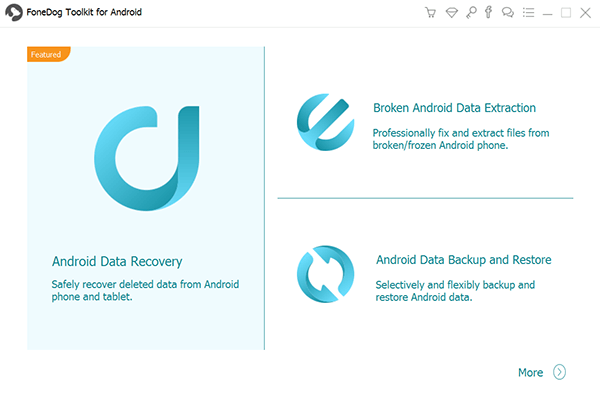
Quindi, consenti la modalità di debug USB per il tuo dispositivo Android quando viene riconosciuto dal PC. Se non viene visualizzato, scollegare il dispositivo Android o il cavo USB e ricollegarlo.

Seleziona i tipi di file che desideri scansionare dal tuo dispositivo Android come Messaggi, quindi fai clic sul pulsante Avanti. È inoltre possibile eseguire una scansione approfondita e visualizzare in anteprima ogni risultato di file dopo la scansione per visualizzarne il contenuto.
Dopo la scansione, seleziona i file specifici che desideri ripristinare sul tuo dispositivo Android. Al termine, fare clic sul pulsante Ripristina. Attendi fino al completamento del processo di ripristino e previeni eventuali interruzioni durante il processo.
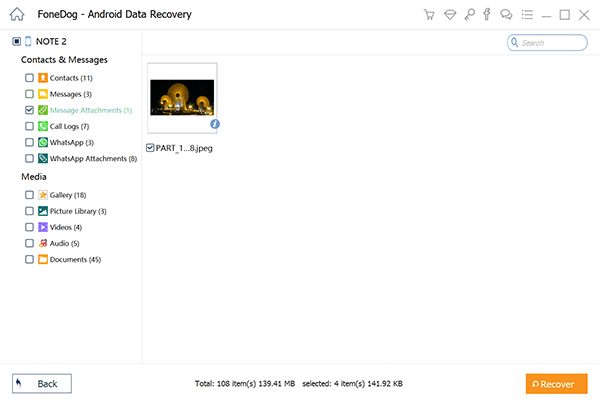
Questa sezione fornisce vari metodi che ti aiuteranno a risolvere il problema perché i miei messaggi di testo scompaiono su Android dispositivo.
Isola il problema con l'uso della modalità provvisoria perché il tuo dispositivo Android non eseguirà le altre app e processi in modalità provvisoria.
Come riavviare il tuo dispositivo Android:
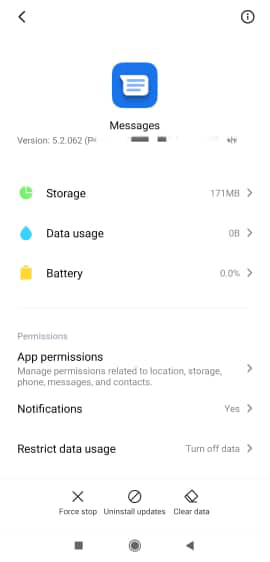
Su altre versioni, è possibile riavviare il dispositivo Android in modalità provvisoria:
Le app potrebbero non caricarsi correttamente a causa di una data e ora errate o di una differenza di orario impostata sul dispositivo mobile. Vai alle impostazioni del tuo dispositivo e aggiorna la data e l'ora impostandola sull'aggiornamento automatico dell'ora. Avvia di nuovo i messaggi app e controlla se ora vengono visualizzati i messaggi.
Puoi anche controllare le impostazioni della tua app Messaggi. In alcune impostazioni, quando vengono raggiunti i limiti, i messaggi vecchi vengono automaticamente rimossi.
Questo processo cancellerà solo la cache dei dati temporanei e i file spazzatura dal dispositivo per liberare spazio e memoria.
Premi contemporaneamente i tasti di accensione, aumento del volume e riduzione del volume o una combinazione di tasti di accensione, aumento del volume e pulsante Home del tuo dispositivo Android finché non si avvia in modalità di ripristino.
Il riavvio del dispositivo rilascerà la memoria, libererà spazio e terminerà i processi. I tuoi dati non saranno interessati in quanto riavvia solo lo stato del tuo dispositivo.
Come eseguire un riavvio forzato o forzare il riavvio:
Questo di solito viene fatto quando il dispositivo si blocca o si blocca.
Android Data Recovery
Recupera messaggi cancellati, foto, contatti, video, WhatsApp e così via.
Trova rapidamente i dati persi ed eliminati su Android con o senza root.
Compatibile con i dispositivi 6000 + Android.
Scarica gratis
Scarica gratis

Prova a forzare l'arresto dell'app Messaggi e verifica se il problema relativo al motivo per cui i miei messaggi di testo scompaiono su Android verrà risolto.
Puoi provare a ripristinare la versione precedente o le impostazioni di fabbrica dell'app. A volte gli aggiornamenti recenti scaricati e installati per l'app Messaggi possono influire sui tuoi messaggi di testo
Prova a reinstallare l'app Messaggi sul tuo dispositivo Android per ottenere gli aggiornamenti e le correzioni appena distribuiti dallo sviluppatore.
Se il problema persiste, prova a passare a un'app di messaggistica diversa per i tuoi messaggi di testo.
Aggiorna la versione Android del tuo dispositivo mobile per ottenere le correzioni e gli aggiornamenti più recenti che devi installare sul tuo dispositivo Android.
Android Data Recovery
Recupera messaggi cancellati, foto, contatti, video, WhatsApp e così via.
Trova rapidamente i dati persi ed eliminati su Android con o senza root.
Compatibile con i dispositivi 6000 + Android.
Scarica gratis
Scarica gratis

Questa sezione fornisce una semplice procedura su come eseguire il backup dei messaggi di testo archiviati su Android in caso di smarrimento. Puoi utilizzare la funzione incorporata di Google drive.
Persone anche leggereRipristina i contatti eliminati su AndroidRecupera la cronologia delle chiamate eliminate su Android
Utilizziamo i nostri dispositivi mobili per inviare e ricevere messaggi di testo. Conserviamo alcuni dei messaggi di testo che contengono informazioni importanti a cui possiamo fare riferimento in seguito. E sarebbe un problema quando si verifica un problema come il motivo per cui i miei messaggi di testo scompaiono sul dispositivo Android. Per aiutarti a risolvere il problema, questo articolo presenta vari metodi su come recuperare i messaggi di testo persi.
FoneDog Recupero dati Androidè un altro metodo che puoi utilizzare per recuperare più facilmente e velocemente i messaggi di testo. Si consiglia vivamente di eseguire regolarmente un backup dei dati dal dispositivo in caso di perdita o cancellazione accidentale.
Scrivi un Commento
Commento
Android de Recuperación de Datos
Ripristina i file cancellati dai telefoni o tablet Android.
Scarica Gratis Scarica GratisArticoli Popolari
/
INTERESSANTENOIOSO
/
SEMPLICEDIFFICILE
Grazie! Ecco le tue scelte:
Excellent
Rating: 4.8 / 5 (Basato su 77 rating)